L13 Registervård & Systeminfomation
Uppläggning/Ändring
|
L13.1 Leverantör |
Tillbaka |
När du ska registrera nya leverantörer (eller ändra någon uppgift om en "gammal" leverantör) använder du rutinen Leverantör L13.1. Du börjar med att ge varje leverantör ett leverantörsnummer och registrerar sedan fasta uppgifter för leverantören. Vissa uppgifter är ofta gemensam för många av dina leverantörer. För att du ska slippa registrera dessa uppgifter för alla leverantörer har du möjlighet att registrera en "grundleverantör". Uppgifterna från grundleverantören läggs automatiskt in när du registrerar en ny leverantör. Funktionstangenten <F6>, avser grundleverantören. Genom att trycka <F5> kan du söka i leverantörsregistret. Du kan söka i nummer- eller sorteringbegreppsordning. När du får fram ditt urval kan du välja önskad leverantör med pil-tangenterna. Trycker du pil-upp hamnar du på första leverantören i bilden och pil-ner på den sista. Med pil-vänster resp. höger byter du informationen i sidled, du får då fram fler fält med information på leverantören. Välj önskad leverantör med <Enter>. För att bläddra till nästa resp. föregående leverantör använder du <PgUp>/<PgDn> och för att bläddra den nedre bilden använder du <Tab>/<Shift>+<Tab>.
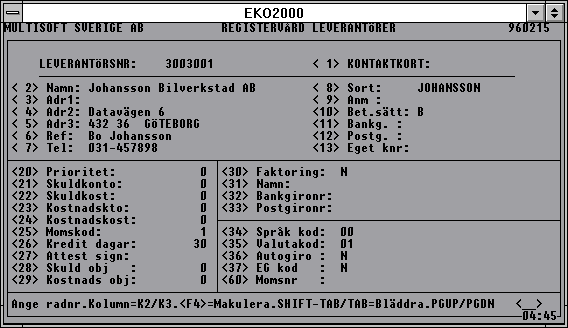
Leverantörsnummer Alla leverantörer måste tilldelas ett nummer. Det är på leverantörsnumret som alla uppgifter om leverantören lagras. Numret kan vara max 10 tecken och du kan t ex använda dig av leverantörens bankgironummer som leverantörsnummer. Du utesluter då bara strecket mellan siffergrupperna.
<1> Kontaktkort På samma rad ligger kontaktkort, där man kommer in i kontaktkortregistret. Detta register är åtkomligt från flera ställen i systemet.
Registret innehåller namn, adress, telefon-nummer samt ett kontaktkortsnummer, vilket gör det möjligt att registrera dessa uppgifter på ett ställe, för att sedan användas där de behövs bara genom att ange kontaktkortsnumret.
<2> Namn Leverantörens namn får vara max 30 tecken långt.
<3-5> Adress 1-3 Du har tre fält till ditt förfogande för leverantörens adress. Varje fält innehåller 30 tecken.
<6> Referens Registrera din kontaktperson hos leveran-tören. Namnet får vara max 20 tecken.
<7> Telefon Du kan registrera två telefonnummer till leverantören. Vart och ett får vara högst 15 tecken. När du registrerat det första flyttar markören sig automatiskt till nästa fält. Vill du inte använda ett andra telefonnummer trycker du bara <Enter>.
<8> Sortering Sorteringen är till för att leverantörerna ska kunna sorteras i alfabetisk ordning. När du söker på leverantörsnamnet används det som skrivits in i sorteringsfältet.
Som förslag får du de tio första tecknen i leverantörens namn. Vill du inte använda det (t ex för att det börjar med AB), skriver du i stället korrekt sorteringsbegrepp.
<9> Anmärkning Du kan registrera en kort kommentar om leverantören. Det kan vara en text om högst 20 tecken.
<10> Betalningssätt Ange det betalningssätt du använder till leverantören. Du har följande koder att välja på;
P Postgiro
B Bankgiro
A A'conto
U Utan specifikation
Vad du ska tänka på när du väljer betalningssätt, är hur du brukar göra din utbetalningar. Betalar du bara över bankgiro eller bara över postgiro, är det lätt. Då väljer du antingen det ena eller andra betalnings-sättet.
Använder du ibland det ena och ibland det andra, är det enklast att välja utbetalning <U> Utan specifikation. Då väljer du betalningssätt vid varje betalningstillfället.
Om du däremot har vissa leverantörer som alltid ska betalas över postgiro, medan de flesta andra betalas över bankgiro, skriver du in "rätt" utbetalningskod från början. Du styr sedan vid själva betalningen att leverantö-rerna betalas på det sätt du önskar.
<11> Bankgiro Ange leverantörens bankgironummer.
<12> Postgiro Ange leverantörens postgironummer.
Det är viktigt att tänka på att numret ska skrivas i en följd, utan blanksteg och binde-streck. Systemet delar själv upp siffrorna och kontrollräknar. Det är ju så att sista siffran i både post- och bankgironumren är en kon-trollsiffra som måste ha ett visst värde beroende på övriga siffror. Har du därför slagit in fel nummer kommer systemet inte att godkänna numret. Du kan välja bort denna kontroll i meny L13.11.
<13> Eget kundnummer Precis som vi tilldelar våra kunder ett nummer, får vi ofta kundnummer hos våra leverantörer. Det numret vill leverantören oftast att vi skriver på betalningsavin. Genom att du anger numret här, kommer det automatiskt med på alla utbetalningsavier. Fältet medföljer även betalningsfilen när du gör betalningar via diskett eller modem.
<20> Prioritet Du kan prioritera betalningarna till dina leverantörer, dvs tala om hur viktigt det är att just denna leverantör ska få betalt. Betalt ska alla givetvis ha, men är det ont om likvida medel, måste ibland en prioritering ske. Detta sköter systemet åt dig. Du tilldelar bara en kod som talar om vilken prioritet du ger leverantören.
När du sedan tar fram betalningsförslag, kan du välja t o m vilken prioriteringsgrad som ska tas med. Du kan använda upp till 10 graderingar. 0 innebär högsta prioritet och sedan faller det ned till 9, som alltså har den lägsta prioriteten.
Konton Ange kontonummer för leverantören om kontonumret avviker från det du angivit i rutinen Grundkonton. Skriver du ingenting hämtas alltså uppgifterna därifrån. Vill du använda dig av kostnadsställen, måste dessa däremot anges för varje enskild leverantör.
Alla fasta uppgifter angående konton och kostnadsställen kan du givetvis ändra vid registreringen av varje enskild faktura.
<21> Skuldkonto Ange eventuellt skuldkonto.
<22> Skuldkost Vill du att skuldkontot ska kombineras med ett kostnadsställe, anger du önskat nummer. Det får vara max 7 tecken långt.
<23> Kostnadskonto Ange eventuellt kostnadskonto (inköps-konto).
<24> Kostnadskost På samma sätt som skuldkontot kan kombineras med kostnadsställe, kan även kostnadskontot kombineras med kostnads-ställe.
<25> Momskod Momskoden talar om vilken slags moms du normalt debiteras av leverantören. Moms-koderna hämtas från meny L13.13.
<26> Kredit dagar Ange hur många dagars kredit leverantören lämnar dig. Skriv antalet dagar. Förfallo-datum räknas sedan automatiskt ut vid fakturaregistreringen.
<27> Attestsignatur Om du använder attestfunktionen med signatur kan du här ange en signatur som automatiskt kommer upp vid registrering av fakturor för leverantören.
<28> Skuld objekt Vill du att skuldkontot ska kombineras med objekt, anger du önskat objektsnummer i detta fält. Max 9 tecken.
<29> Kostnads objekt Även kostnadskontot kan kombineras med objekt. Ange objektsnumret här. Max 9 tecken.
<30> Faktoring Om leverantören anlitar ett faktoringbolag ska betalning ske till faktoringbolaget. Det betyder att faktoringbolagets namn och post- eller bankgironummer ska anges vid betalningen.
Använder leverantören faktoring ska du svara <J> på den här frågan.
<31> Namn Skriv namn på faktoringbolaget. Max 30 tecken.
<32> Bankgironr Skriv faktoringbolagets bankgironummer.
<33> Postgironr Skriv faktoringbolagets postgironummer.
<34> Språkkod Används inte på leverantörsfakturor, men i order/fakturamodulen.
<35> Valutakod Om leverantören är utländsk anger du i vilken valuta han fakturerar. Ange den kod som motsvarar valutan.
<36> Autogiro Om leverantörens fakturor ska betalas via Autogiro ska du skriva <J> i detta fält.
<37> EG-kod Är leverantören från ett EU-land ska det stå ett <J> i detta fält.
<60> Momsorganisationsnr Ange organisationsnummer, alfanumeriskt fält.
Genom att bläddra med <Tab> resp. <Shift>+<Tab> byter du nedre delen av skärmbilden. Det finns en sida med fält för SISU-Utlandsbetalningar via SE-Banken och en sida för Utlandsbetalningar via Postgirot’s Girolink. För kunder som kör O/L/F-systemet finns ytterligare 2 sidor att bläddra och lägga in parametrar då det gäller beställningar och kvalitet.
Utlandsbetalningar SISU
Betalningar via SISU är ett tillval i leverantörreskontran. SISU står för SE-bankens Integrerade System för Utlandsbetalningar. Betalningarna sker via diskett/modem via Bankgirocentralen som skickar det vidare till SE-banken.

<1> Valutakoden Valutakoden för leverantörens valuta enligt ISO-standard.
<2> Landskoden Landskoden enligt ISO-standard.
<3> Avgiftskoden Avgiftskoden är <0>=Avsändaren betalar <1>=Expressavgift av mottagaren <2>= Mottagaren betalar.
<4> Betalningsformen Betalningsformen som är <0>=SE-Banken skickar check eller <1>=SE-Banken anordnar utländsk bank att betala.
<5> Betalningsmetoden Välj <0> = Normal betalning. <1> = Expressbetalning eller <2> = Koncernintern betalning.
<6> Belastningssignal <0>=Svenskt konto som avsändaren har i SE-banken.
<7> Terminsnummer Ange om terminskontrakt finns.
<8> Riksbankskod Ange tvåsiffrig riksbankskod enligt särskild förteckning.
<10> SWIFT-adress SWIFT-adress eller banknummer.
<11> Kontonummer Ange betalningsmottagarens kontonummer.
<12> Bankkontor Ange betalningsmottagarens bankkontor.
Utlandsbetalningar Postgirot
Utlandsbetalningar via Postgirot är ett tillval i leverantörreskontran. Betalningarna sker via diskett/modem via Postgirot’s Girolink. Följande uppgifter finns att fylla i.
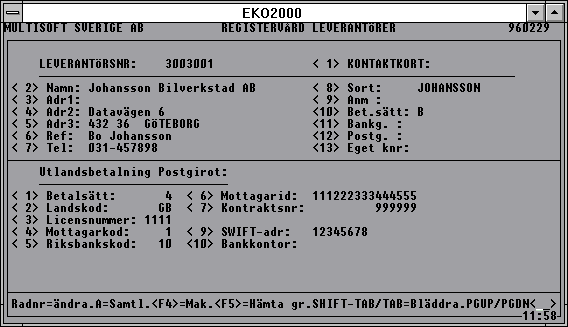
<1> Betalsätt Ange på vilket sätt betalningen ska ske.
0 = Swift-betalning
4 = Girering
7 = Utbetalningskort
9 = Check
<2> Landskod Här anger du den landskod enligt ISO-standard till det land betalningen ska ske.
<3> Licensnummer För vissa betalningar krävs särskilt tillstånd från riksbanken. Tillståndet fås genom licensansökan. Här anges de 4 sista tecknen i det ärendenummer som erhålls av riksbanken när ansökan godkänts.
<4> Mottagarkod Här anges mottagarkod enligt följande:
Vid SWIFT anges:
1 = Normal
2 = Express
Vid Girering, Utbetalningskort och Check anges:
1 = Normal
2 = Express (endast om girering)
<5> Riksbankskod Ange tvåsiffrig riksbankskod enligt särskild förteckning som erhållas från riksbanken.
<6> Mottagar-id Vid Girering anges mottagarens postgiro-kontonummer. Vid övriga betalningssätt anges en valfri, men för mottagaren unik, numerisk mottagaridentitet.
<7> Kontraktsnummer Vid terminsaffär erhålls ett kontraktsnummer av PostGirot som skall anges här.
<9> SWIFT-adress Ange SWIFT-adress eller banknummer.
<10> Bankkontor Ange postnummer samt mottagarens ort. Om SWIFT används skall här anges mottagar-bankens ort.
|
L13.2 Valuta |
Tillbaka |
Denna rutin är till för uppläggning och ändring av valutor. Du behöver bara registrera de valutor du arbetar med. Noll är alltid svenska kronor. Följaktligen har du nummer 1 till 99 till ditt förfogande för de utländska valutorna.
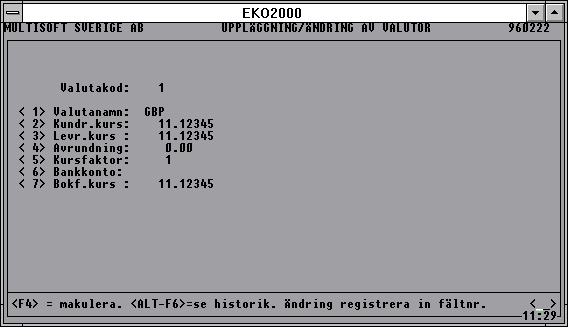
Valutakod Skriv numret på din första valutakod. Noll (0) är svenska kronor. Du bestämmer sedan själv vilka valutor som ska få nummer 1 till 99.
<1> Valutanamn Skriv namnet på valutan med max 3 tecken. Svenska kronor = SEK.
<2> Kundr.kurs Ange säljkurs. Kursen används i kundres-kontran.
<3> Levr.kurs Ange köpkurs. Kursen används i leverantör-reskontran.
<4> Avrundning Ange om avrundning ska ske. Skriver du tex 1.0 innebär det att du avrundar till jämna enheter.
<5> Kursfaktor Ange den kursfaktor som gäller varje enskild valuta; 1 = per st, 100 = per 100 osv.
<6> Bankkonto Har du olika bankkontonummer för olika valutor anger du det bankkontonummer från vilket denna valuta ska betalas.
<7> Bokf.kurs Om du betalar fakturor via verifikations-registreringen i bokföringsmodulen hämtas den kurs du anger här.
Bokföringen kontrollerar mot fakturan i reskontran och visar om det skulle uppstå en differens. I bokföringen används fältet "kvantitet" för utländska belopp.
Historik sparas på senaste ändring, makulering eller nyupplägg av valuta. Med <Alt-F6> kan du skriva ut en lista på all historik. Du kan också ta bort historik med <F4>. Du kan välja att ta bort all historik bakåt eller endast senaste ändringen.
|
L13.3 Ändra leveranatörskoder |
Tillbaka |
Du kan ändra eller rättare sagt kopiera valfri leverantörs koder till annan eller andra leverantörer L13.3. Funktionstangent <F5> ger information om de koder som går att ändra, dvs fälten 20-26 och 34-35.
|
L13.4 Byte av leverantörsnummer |
Tillbaka |
Här är det möjligt att ändra numret på en leverantör. Ange helt enkelt vilket nummer du ska byta från, och sedan numret du vill byta till .
|
L13.5 Byte av lev.nr på faktura |
Tillbaka |
Detta är ett program där man kan flytta över en viss leverantörfaktura från en leverantör till en annan. Var uppmärksam när du kör programmet så att inte fel faktura förändras.
Levnr: Ange leverantörsnummer för fakturan som skall ändras.
Löpnummer: Ange löpnummer på den faktura som skall flyttas.
Nytt Lev.nr: Ange leverantörsnumret på den leverantör fakturan skall flyttas till.
|
L13.6 Kontaktkort |
Tillbaka |
Kontaktkortsregistret är åtkomligt från flera ställen i systemet. Registret innehåller namn, adress, telefonnummer samt kontaktkortsnummer, vilket gör det möjligt att registrera dessa uppgifter på ett ställe för att sedan användas där de behövs bara genom att ange kontaktkortsnumret. Genom att trycka på <F9> var som helst i EKO2000 kommer man åt registervårdsbilden för kontaktkort. Utskrift av kontaktkort sker via <Alt-F6> eller i meny A11.21.
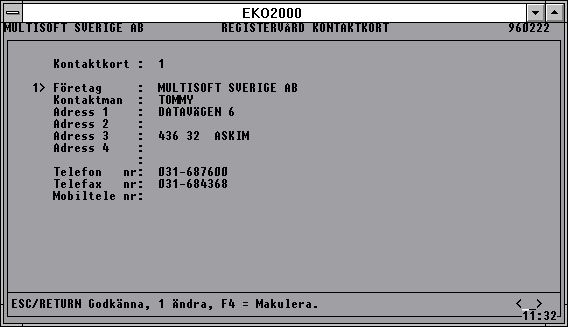
Systeminformation
|
L13.10 Integration bokföring |
Tillbaka |
I denna rutin L13.10 ska du tala hur du vill att integrationen mellan leverantörreskontran och bokföringen ska göras. Antingen kan du automatiskt överföra dina betalningar eller dina inkomna registrerade fakturor eller både och.
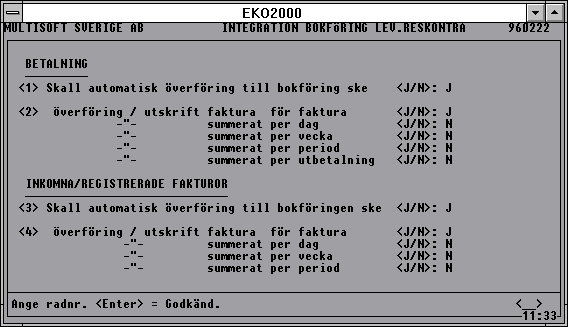
Betalning
<1> Ska automatisk överföring till bokföring ske <J/N>:
Vill du automatiskt överföra dina betalningar till bokföringen ska du svara <J>. Ska de inte föras över svarar du <N>.
<2> Överföring/utskrift faktura för faktura <J/N>:
summerat per dag <J/N>:
summerat per vecka <J/N>:
summerat per period <J/N>:
summerat per utbetalning <J/N>:
Du ska välja på vilket sätt överföringen mellan leverantörreskontran och bokföringen ska ske. Om du valt att inte integrera leverantörreskontran och bokföringen ska du ändå svara på frågan. De komprimerade bokförings-underlagen från leverantörreskontran kommer nämligen att summeras på det sätt som du väljer ovan.
Som du ser kan du välja mellan fem olika alternativ. Det första alternativet innebär att överföring till bokföringen sker per faktura. I klartext betyder det att varje faktura får ett eget verifikationsnummer i bokföringen. Du kan direkt gå in och se hur fakturan konterats, men i gengäld tar det stor plats på externminnet. Väljer du detta alternativ för du automatiskt över fakturans löpnummer och en del av leverantörens namn i textfältet på varje transaktion i bokföringen.
Övriga alternativ bygger på att överföring sker med summering konto för konto. Du kan välja att göra överföringen per dag, vecka eller period. Vid överföring per vecka eller per period sker överföringen den sista dagen i veckan/perioden. I sista alternativet sker summering på betalningskonto per utbetalningstillfälle.
Inkomna/registrerade fakturor
Principen att överföra inkomna registrerade fakturor är densamma som för överföring av betalningar .
|
L13.11 Systeminformation |
Tillbaka |
Det är i rutinen "Systeminformation" L13.11 som du väljer olika arbetssätt. Se frågorna i bilden nedan.
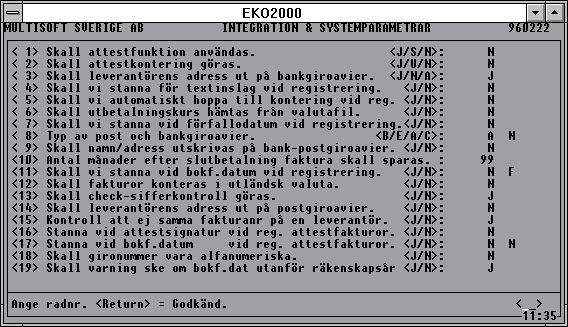
<1> Ska attestfunktion användas <J/S/N>:
Attestfunktionen innebär att varje leverantörsfaktura registreras i systemet direkt vid postöppningen. Den registreras då som ej attesterad och är därmed spärrad för betalning.
Fakturan lämnas vidare till ansvarig person som attesterar och eventuellt konterar fakturan. När fakturan kommer tillbaka, ska du meddela systemet att den blivit attesterad. När du gjort detta kan fakturan betalas. Vill du använda attest-funktionen ska du svara <J>, annars <N>.
Svar <S> innebär att du förutom attestfunktionen dessutom vill använda attestsignatur. Vid registrering av inkomna fakturor ställer sig markören på inslag av signaturbegrepp. Du kan sedan skriva ut en attestlista och se till vem du lämnat fakturorna för attest.
<2> Ska attestkontering göras <J/U/N>:
Du kan även använda dig av attestkontering. Det innebär att fakturan konteras på
ett speciellt attestkonto vid den första registreringen. Attestkontot kan vara ett balanskonto eller ett kostnadskonto. Kontot ska dock bara användas till den här typen av transaktioner. När fakturan kommer tillbaka och attesteras i systemet konteras den om från det speciella attestkontot, till det riktiga kontot/kontona. Vid periodboksluten bör du kontrollera att attestkontot är nollställt. Är så icke fallet, kan det ligga fakturor kvar ute hos "attesterarna".
Svar <U> innebär att det blir en attestkontering utan eventuell moms. Momsen konteras först vid attesteringen.
Du kan alltså använda attestfunktionen utan att använda dig av attestkontot. Kontering sker då direkt på de riktiga kontona. Vill du arbeta med direktkontering, ska du svara <N>.
<3> Ska leverantörens adress ut på bankgiroavier <J/N>:
Svara <J> om leverantören saknar bankgiro, men har postgiro. Postgironumret ersätts då med utskrift av leverantörens fullständiga adress. Svara <A> alltid, och du kommer alltid att få ut leverantörens adress på bankgiroavierna.
<4> Ska vi stanna för textinslag vid registrering <J/N>:
Om du svarar <J> stannar markören i textfältet vid registrering av leverantörsfakturor och du får möjlighet att registrera en verifikationstext till varje faktura. Texten kommer, om du använder integration faktura för faktura, att föras över som verifikationstext till bokföringen.
<5> Ska vi automatiskt hoppa till kontering vid reg <J/N>:
Vid fakturaregistreringen kan du välja att automatiskt komma till konteringsrutan för att ändra de automatiskt föreslagna konteringsraderna. Du ska då välja om du vill komma till konteringsrad <1> (skuldkontot), rad <2> (momskontot) eller rad <3> (första kostnadskontot). Du skriver in <1>, <2> eller <3> som val. Vill du inte komma till konteringsrutan automatiskt svarar du med <N>.
<6> Ska utbetalningskurs hämtas från valutafil <J/N>:
Svaret <N> innebär att du i betalningsrutinen måste ange aktuell kurs för varje utländsk faktura. Svaret <J> betyder att kursen hämtas från valutaregistret och ges som förslag.
<7> Ska vi stanna vid förfallodatum vid registrering <J/N>:
Ange om du vill att markören ska stanna i fältet för förfallodatum. Svarar du <N>, kommer markören att hoppa över fältet. Förfallodatum räknas automatiskt ut med ledning av det betalningsvillkor du registrerat på leverantören. Vill du då ändra datum får du i så fall gå upp och göra det när övriga fält fyllts i.
<8> Typ av bankgiroavier BG10B<B>,BG10E<E>,BG110<A>,BG110E<C> :
Ange vilken typ av bankgiroavier du använder. Se vad som står tryckt på avierna.
Eftersom postgirot ändrat utseende på avierna finns på samma rad i nästa fält en fråga om utskrift ska ske enligt gammal eller ny blankett.
<9> Ska namn/adress utskrivas på bank- postgiroavier <J/N>:
Ange om det egna företagets namn och adress ska skrivas ut på avierna. Har du namnet förtryckt svarar du <N>.
<10> Antal månader efter slutbetalning faktura ska sparas:
Ange hur många månader slutbetalda fakturor ska sparas i systemet. Du kan maximalt spara dem i 99 månader.
<11> Ska vi stanna vid bokf.datum vid registrering <J/N>:
Om du vid fakturaregistrering vill att markören ska stanna vid fältet för bokföringsdatum, ska du svara <J>. Svarar du sedan <D> i nästa fält på samma rad får du automatiskt dagens datum som förslag. Svarar du <F> får du i stället fakturadatum som bokföringsdatum.
<12> Ska fakturor konteras i utländsk valuta <J/N>:
Du kan bestämma om kontering av inkommen faktura ska ske i svenska kronor eller i utländsk valuta. I konteringsbilden kan du växla från utländsk valuta till svenska kronor eller vice versa genom funktionstangent <F5>.
<13> Ska check-sifferkontroll göras.<J/N>
Om du svarar <N> har du möjlighet att stänga av kontrollen av checksiffran av bankgironummer.
<14> Ska leverantörens adress ut på postgiroavier.<J/N>
Svara <J> om leverantören saknar postgironummer. Utskrift kommer då att ske av leverantörens fullständiga adress.
<15> Kontroll att ej samma fakturanr på en leverantör.<J/N>
I detta fält har du möjlighet att välja om du vill att systemet ska kontrolla om leverantörens fakturanummer redan finns inregistrerat på ett annat löpnummer.
<16> Stanna vid attestsignatur vid reg. attestfakturor.<J/N>
Här väljer du om markören ska stanna i fältet för attestsignatur.
<17> Stanna vid bokföringsdatum vid reg. attestfakturor.<J/N>
Vill du att markören ska stanna i fältet bokföringsdatum när du attesterar fakturor anger du här ett <J>. Svarar du sedan <D> i nästa fält på samma rad får du automatiskt dagens datum som förslag, svarar du <F> får du i stället fakturadatum som bokföringsdatum eller om du svarar <N> stannar endast makören och du kan registrera ett annat datum eller godkänna med <Enter>.
<18> Skall gironummer vara alfanumeriska.<J/N>
Vill du att post- och bankgironummer ska vara alfanumeriska , dvs att du kan använda både bokstäver och siffror, ska du svara <J> här.
<19> Skall varning ske om bokf.datum ligger utanför räkenskapsår <J/N>
Här kan du välja om du vill att en varningstext ska komma upp att bokföringsdatum ligger utanför räkenskapåret när du registrerar fakturor.
<20> Skall uppdatering av statistik per period ske
Ange
ett <J> om du vill att periodstatistik för leverantörer skall
uppdateras automatiskt.
|
L13.12 Grundkonton |
Tillbaka |
I "Grundkonton" L13.12 talar du om för systemet vilka konton som oftast används vid kontering av leverantörsfakturor.
Du har även möjlighet att ange konton på varje enskild leverantör. Om du registrerar konton på leverantörer kommer systemet att välja dessa kontonummer i stället för konton från systeminformationen. Tänk alltså noga igenom vilka konton som ska registreras som grundkonton i systeminformationen. När du sedan registrerar dina leverantörer skriver du inte in kontonummer på leverantören, om grundkontona används.
Alla kontonummer måste vara fyrsiffriga och finnas med i bokföringens kontoplan. Finns inte kontot upplagt får du automatiskt frågan om du vill lägga upp det. Vi ger beskrivning av varje fråga efter bilden.
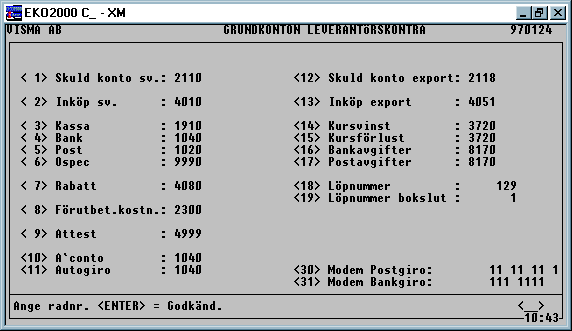
<1> Skuldkonto svenska lev Ange vilket skuldkonto du använder när du registrerar fakturor från svenska leverantörer.
<2> Inköp sv Skriv det konto som ska motbokas leverantörsskulden. Det kan vara ett kostnadskonto eller kanske ett lagerkonto.
<3> Kassa Skriv kontonummer för utbetalning via kassa.
<4> Bank Skriv kontonummer för utbetalning via bank.
<5> Postgiro Skriv kontonummer för utbetalning via postgiro.
<6> Ospec Du kan även göra utbetalningar från systemet, där du inte specificerar betalningssättet. Då kommer kontonumret för ospecificerade betalningar att användas.
Du bör alltså välja, om du vill ange konto-numret för något av de andra betalningssätten eller välja ett neutralt kontonummer för dessa ospecificerade betalningar.
<7> Rabatt Om du drar en rabatt (t ex en kassarabatt) vid betalningen av fakturan ska det bokföras på ett "rabattkonto". Ange detta kontonummer.
<8> Förutbetalda kostnader Används inte för närvarande.
<9> Attest Attestfunktionen innebär att fakturan regi-streras i systemet vid ankomsten till företaget. Den registreras på det s k attestkontot. Det kan vara ett kostnads- eller skuldkonto.
Fakturan lämnas därefter ut till ansvarig för attestering. När den blivit godkänd och fakturan kommit tillbaka, attesteras den även i systemet och konteras samtidigt om till rätt konton.
Vid varje månadsskifte bör alltså attestkontot vara nollställt. Är det inte det, tyder det på att fakturor inte blivit återlämnade och du bör undersöka varför.
Skriv ut en attestlista och se vem som "ligger på" dessa fakturor. OBS! Om du vill använda dig av ett speciellt attestkonto, måste du tala om det i rutinen "Systeminformation".
<10> A'conto Ibland kan det hända att du gör en acontobetalning till en leverantör. Då används det kontonummer du angivit här.
<11> Autogiro Vissa fakturor kanske ska betalas genom autogiro. Ange konto för autogirering.
<12> Skuld konto export Ange det kontonummer som ska användas för utländska leverantörsskulder. Vill du använda samma konto som för svenska leverantörer anger du detta kontonummer.
<13> Inköp export Samma princip som ovan. Vill du använda speciella konton (kostnads- eller lagerkonton) för utländska inköp kan du göra det. Annars skriver du samma kontonummer som för svenska inköp.
<14> Kursvinst Ange kontonummer som ska användas om du gör kursvinst vid betalningar till utlandet.
<15> Kursförlust Ange vilket kontonummer som ska användas om du gör kursförluster vid betalningar till utlandet.
<16> Bankavgifter Dessa kontonummer används för kontering av
<17> Postgiroavgifter avgifter som du blir debiterad vid utbetalning av utländska fakturor. Avgifternas storlek registrerar du vid kurssättning och definitiv utbetalning. Se rutinen "Utländska fakturor" i betalningsmenyn L12.
<18> Löpnummer Löpnumret är ett slags verifikationsnummer, som tilldelats varje faktura vid registrering. Det ska noteras på fakturan. Skulle du behöva ta fram fakturan för eventuella ändringar måste löpnumret anges.
<19> Löpnummer bokslut Samma princip som ovan, men i detta fall gäller det bokslutsverifikationer i meny L11.3 "Registrering fakturor bokslut".
<30> Modem Postgiro Postgironummer som skall användas vid utbetalning av leverantörsfakturor via modem.
<31> Modem Bankgiro Bankgironummer som skall användas vid utbetalning av leverantörsfakturor via modem.
|
L13.13 Moms |
Tillbaka |
Samma rutin hittar du i bokföringen B16.3. Har du registrerat moms där, är allt redan klart även i leverantörreskontran L13.13.
Som framgår av rubriken ska du ange vilka momssatser som gäller och vilka konton som används vid kontering av moms.
När du kommer in i rutinen kan du välja radnummer + <Alt>+<F6> för att få upp ett fönster som visar historik på vald rad. Historiken skapas när du gör nyupplägg, ändrar eller makulerar någon momsprocent eller momskonto och sparas i ett speciellt register. Systemet föreslår ditt användarnamn, bekräfta med <Enter> eller ändra. När du har historikfönstert öppet kan du med <Alt>+<F6> skriva ut en lista på all historik. Du kan också ta bort historik med <F4>och välja mellan att ta bort all historik eller endast senaste ändringen. Historikbilden visar konto, benämning, datum för förändringen och föregående förändring, vilken typ av förändring som skett och signatur.
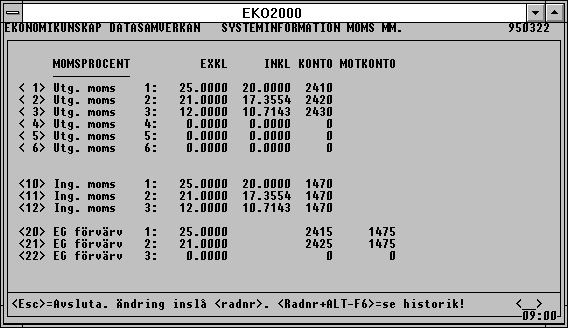
Utgående moms - Momsprocent
För varje typ av moms ska du ange procentsatsen både för pålägg av moms och avräkning av moms. Exklusive moms innebär att du ska skriva påläggs-momssatsen och inklusive betyder att du ska skriva den procentsats, som används när momsen ska räknas av från ett totalbelopp.
Varje typ av moms finns med två gånger. Första omgången är punkterna 1-3. Där ska du registrera de momssatser som gäller för dagen. I punkterna 4-6 har du möjlighet att registrera gamla momssatser. Det är användbart när byte av moms-sats sker.
För varje typ av moms ska du registrera det kontonummer som ska användas vid kontering av respektive moms.
Ingående moms - Momssatser
På samma sätt som för utgående moms kan du registrera tre olika ingående momser med procentsatser för belopp både inklusive och exklusive moms. Ange även de kontonummer som ska användas vid kontering.
Moms EG-förvärv
Då du registrerar en faktura från en EU-leverantör måste du själv påföra utgående moms på förvärvet. Samma moms är sedan avdragsgill som ingående moms. Du ska här ange konto för utgående moms och motkontot för avdragsgill ingående moms. Du kan då få momsen uträknad och automatiskt konterad på detta sätt när du registrerar leverantörsfakturor.
<30> Kontroll summa debet i kontering mot fakturabeloppet <J/N>
Här har du möjlighet att välja bort kontrollen i konteringsrutan som kontrollerar att summan av debetbeloppen överensstämmer med fakturabeloppet.
Listor
|
L13.21 Lista leverantörer |
Tillbaka |
När du registrerat alla dina leverantörer kan det vara lämpligt att göra en utskrift för kontroll. Du hittar rutinen för listning av leverantörer under rubriken "Listor leverantörer" L13.21.
Du kan välja att skriva ut dem i leverantörsnummerordning <L> eller i namnordning <N>. Oavsett vilket sätt du väljer kan du därefter göra ett urval av ett visst intervall, t ex från leverantör 1 till 500. Vill du att alla leverantörer ska listas svarar du med att trycka <Enter> på båda frågorna. Vill du ha ut statistik på leverantörerna trycker du på <F5>, endast skuld med på listan tryck <F3>.
|
L13.22 Lista valutor |
Tillbaka |
Du kan skriva ut en lista över valutor som finns registrerade. Det innehåller även uppgifter om aktuella kurser.
Du startar utskriften genom att bara trycka på <Enter>.
|
L13.23 Utskrift av etiketter |
Tillbaka |
Vill du göra utskrift av adressetiketter till alla dina leverantörer eller ett urval av leverantörer väljer du meny L13.23. Du är inte bunden att använda någon speciell sorts etiketter utan kan välja fritt.
Frågebilden visas och förklaras nedan.
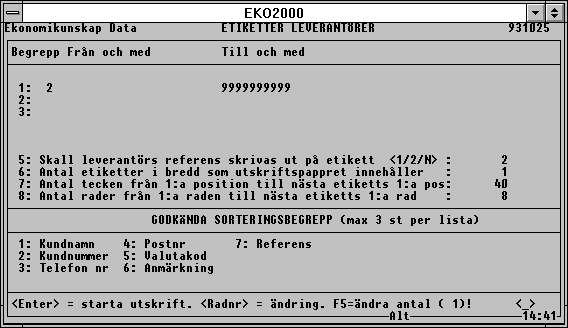
När du kommer in i bilden får du förslag på sorteringsbegrepp nummer <2> (=leverantörsnummer), dvs siffran två visas i första fältet. Vill du skriva ut adressetiketter till alla dina leverantörer accepterar du genom att trycka <Enter>. Även i fältet "Till och med" och fältet "Från och med" trycker du i så fall <Enter> för att få med alla nummer.
Skulle du i stället vilja ta ut etiketter till alla leverantörer i ett visst land, anger du siffran fem för sorteringsbegreppet valutakod. Därefter anger du valutakoden för önskat land i intervallet Fr o m/T o m. I nedre delen av bilden finns alla de sorteringsbegrepp på vilka urval är möjlig. Det finns 7 urvalsmöjligheter, men maximalt 3 stycken för ett och samma urval.
Som du ser kan du även få leverantörens referens utskriven på etiketten, fråga <5>.
Slutligen anger du; 1) hur många etiketter som sitter i bredd på etikettarket; 2) hur många tecken din skrivare skriver från första positionen på första etikett till första positionen på nästa etikett, dvs vågrätt; 3) hur många rader det är mellan första skrivraden på en etikett till första skrivraden på etiketten under, dvs lodrätt.
När urvalet är korrekt kan du med <F5> begära antal utskrifter, dvs hur många exemplar du vill ha av varje etikett.
|
L13.24 Telefonlista |
Tillbaka |
Du kan skriva ut en telefonlista som innehåller leverantörens nummer, namn och telefonnummer. Urvalsprincipen är densamma som för rutinen "Lista leverantörer" L13.21.
|
L13.25 Statistik omsättning |
Tillbaka |
En rapport som visar omsättning för aktuell period, ackumulerad omsättning i år och föregående år, samt aktuell skuld. Du kan sortera listan i leverantörsnummer eller namn.
|
L13.26 Historik Valutaförändring |
Tillbaka |
Listan visar vilka förändringar som gjorts i valutaregistret. Du kan med <F4> rensa bort all historik.
|
L13.27 Sekvenskontroll fakturanummer |
Tillbaka |
Listan kontrollerar och skriver ut eventuella "glapp" i löpnummerserien för registrerade fakturor.
|
L13.28 Etiketter faktura kontering |
Tillbaka |
Här kan du skriva ut etiketter som innehåller uppgifter från fakturaregistreringen, som t.ex. kontering, löpnr, fakturanr, fakturadatum och förfallodatum, mm.
|
L13.29 Lista leverantör kontering |
Tillbaka |
Denna lista är upplagd som en huvudbok och skriver ut de konteringar som gjorts i leverantörreskontran. Du kan välja att sortera listan på <K> Konto, <D> Datum, <F> Fakturadatum eller <R> Leverantörsnummer. Du kan också välja datumintervall och fakturanummerintervall.
Årsavslut
|
L13.40 Årsavslut leverantörer |
Tillbaka |
När arbetet för året är klart och du har kört den sista månadskörningen (period 12), står "Årslut leverantörer" L13.30 i tur.
Vid årsavslut förs årets statistik över till föregående års statistik samtidigt som årets statistik nollställs. Kom därför ihåg att skriva ut de listor du önskar innan årsavslutet.
För att påbörja årsavslutet svarar du <J> på de två frågorna. Sedan sköts allting automatiskt och du kommer tillbaka till menyn när allt är klart.
Rutinbeställningar
|
L13.48 Beställning av rutin |
Tillbaka |
Att använda denna är mycket tidsbesparande då du kan beställa och få flera rutiner gjorda efter varandra utan att du behöver starta varje enskild rutin och svara på frågorna. För att få en rutin utförd måste du emellertid beställa den och då gör du så här.
Börja med att välja ett radnummer. Markören går upp till det fältet och du får skriva ett namn på kön (se 1-3 nedan). Systemet föreslår sedan "Grunddatum", dvs det datum som alltid kommer upp som förslag när du går in och ska köra en rutin manuellt (se beskrivning varje enskild rutin). Ska grunddatum gälla trycker du <Enter>. Vill du ha avvikande datum får du ange både start- och slutdatum.
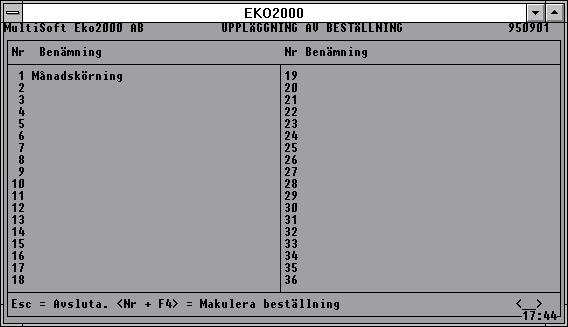
Därefter ska du tala om vad t ex Månadskörning lev innebär. Som framgår ovan trycker du <3> följt av <F5> och du får bilden på nästa sida.
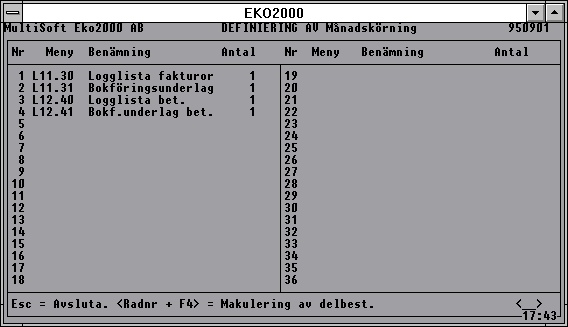
Här talar du om vilka listor och rutiner du vill ha utförda automatiskt. Börja med att ange i vilken meny funktionen finns och vilket nummer den har. Systemet tar då fram den frågebild som du får innan önskad lista (rutin) utförs. Du ska fylla i bilden med nödvändiga uppgifter för att starta. När du trycker <Enter> för igångkörning av rutinen återgår markören till ovanstående bild.
Skriv namn på listan/rutinen och tala om hur många exemplar du vill ha. Är det en rutin som t ex periodavslut skriver du en etta (1). Fortsätt med nästa lista/rutin på rad <2> osv. Avsluta genom att trycka <Escape>.
För att makulera eller ändra en lista/rutin som ingår i kön anger du radnumret och trycker <F4>. För att makulera en hel kö, anger du numret på kön i den första bilden och trycker <F4>.
|
L13.49 Uppstart företagsbeställningar |
Tillbaka |
I rutinen "Uppstart företagsbeställningar" sker utskrift av ovanstående beställningar på det inloggade företaget. Du behöver bara svara på en fråga om körningen ska startas.
Om körningen innehåller utskrifter, tänk på att skrivaren ska vara iordningställd.